怎么重装正版win7系统?很多用户询问这个问题,有些用户想要重装回Win7系统,但是不知道怎么操作,针对这一问题,小篇带来了详细的正版win7系统重装教程,操作简单易上手,分享给大家。
系统版本:windows10系统
品牌型号:华硕VivoBook14
软件版本:系统之家一键重装
方法
1.首先进入系统之家一键重装官网下载最新版本系统之家一键ghostwin7工具。

2.双击运行系统之家一键重装重装工具,并进入软件主界面。选择Windows7操作系统,重装系统win7可以选择32位和64位,您根据您的实际需求选择需要的Win7系统,点击立即重装进入下一步

3.接着系统之家一键重装会自动进行系统下载,您只需慢慢等待即可。重装系统win7是完全自动的过程,你不需要做任何的操作。
4.win7 64位系统下载完毕后,会弹出一个提示框,提醒您软件即将重启计算机自动完成系统安装,您只需点击立刻重启即可。

5.点击立刻重启后,电脑自动重启进入启动项选择菜单。默认选择系统之家一键还原,您无需操作只需慢慢等待即可。
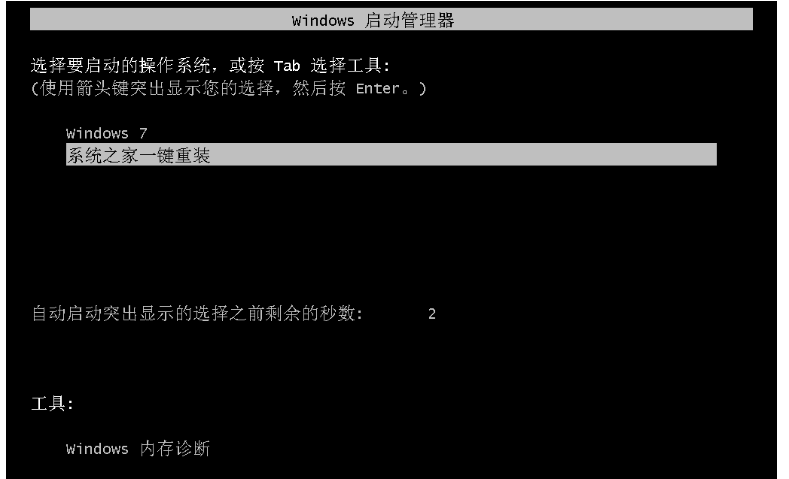
6.接着就会进入win7 64位旗舰版系统安装过程了,您需要做的就是耐心等待即可。Win7 64位系统安装过程大致在10-30分钟左右.
总结
综上所述,以上就是小编为大家介绍的使用正版win7系统重装教程,希望对想安装win7系统的用户有帮助。
Copyright ©2018-2023 www.958358.com 粤ICP备19111771号-7 增值电信业务经营许可证 粤B2-20231006